Lenovo V15 Gen 4 (AMD)レビュー Officeつきで10万以下で購入できるノートパソコン

Lenovo V15 Gen 4 (AMD)。機材貸出:レノボジャパン
広い画面で作業ができるノートパソコンをなるべく安く購入したい方に向いているのが、LenovoのV15 Gen 4 (AMD)です。
Lenovo V15 Gen 4 (AMD)は、性能は抑えめなのですが、一般的な用途に対して快適に使うことができるうえ、最安5万円台から購入できるノートPCです。格安ノートPCとは思えない見やすいディスプレイを搭載しているのもうれしいポイントです。
15.6インチで約1.65kgの軽量な筐体なので、自室やリビングなど自宅内で気軽に移動して使うことができます。
今回、Lenovo V15 Gen 4 (AMD)を実際に操作してみましたので、レビューをご紹介します。
詳細はこちら →
性能は抑えめだけど、一般的な用途に快適に使える
Lenovo V15 Gen 4 (AMD)はAMD製のCPUであるRyzen 7020Uシリーズを搭載したノートパソコンです。最新のCPUではありますがエントリー向けのCPUとなっているため、性能は抑えめです。この辺りが価格が下がる大きな理由だと思います。
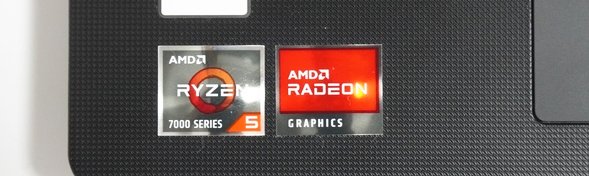
ただ、実際に使ってみるとパソコンの起動や終了は速いですし、ソフトウェアの動作やデータの読み書きも問題ありません。インターネットやメールの送受信、動画の視聴などはもちろんのこと、Officeソフトを使ったレポートや書類作成、オンライン授業もとても快適に動作します。
大きな負荷がかかるような作業には向いているとは言えませんが、一般的な用途に使う分には問題なく使うことができます。大学生の場合には、ネットやレポート作成などの軽めの作業が中心になる文系向きのパソコンといえます。

講義資料を開いているところ。
軽量な15.6インチのノートPC
Lenovo V15 Gen 4 (AMD)は15.6インチのサイズがあります。下の写真はPCの上にA4ノートを置いてみたところです。本体のサイズはA4ノートよりも大きいです。

重さは実測で約1.57kgでした。数年前の15.6インチノートPCが2.0kgをこえている製品が多かったことを考えると、とても軽くできています。自宅で気軽に場所を変えて使ったり、必要であればカバンに入れて外出先に持って行くこともできます。

厚みが抑えられているので、カバンに入れてもスッキリと入ります。ただ、A4ノートよりも大きいものがしっかり入るカバンが必要になります。また、約1.57kgあるので、長時間持ち歩くと少し疲れるかもしれません。持ち歩く場合は比較的短時間が良いでしょう。

最安5万円台からの価格で購入できる
Lenovo V15 Gen 4 (AMD)は最安で5万円台の価格から購入することができます。
多くのモデルが10万円以内で購入することができます。しかもOfficeソフトがセットになっても10万円以内で購入できるモデルもあり、とてもリーズナブルな製品です。
WordやExcel、PowerPointなどのレポート作成に必要なOfficeソフトを搭載したモデルもラインナップ
大学ではWordやExcelを使って講義のレポートを作成する機会が非常に多くあります。また、卒論やゼミの発表ではPowerPointを使ってプレゼン資料を作成する必要もあります。
Lenovo V15 Gen 4 (AMD)を購入する際には、Microsoft Office Personal、またはOffice Home and Businessを搭載したモデルを選択することができます。Office Personalは構成をカスタマイズできるモデルのみで選択することが可能です。
それぞれのバージョンに含まれるアプリは以下の表のようになっています。
| Office Personal | Word、Excel、Outlook |
|---|---|
| Office Home and Business | Word、Excel、Outlook、PowerPoint、OneNote |
Office Home and BusinessにはWord、Excel、PowerPointが入っています。書類やレポートの本文はWordで、数値計算や集計、グラフ作成はExcelで、プレゼン資料の作成はPowerPointで行うことができます。
Office PersonalはWord、Excel、Outlookのみとなります。PowerPointは入っていませんのでご注意ください。
Officeソフトを単体で購入するよりも安くなりますので、Officeソフトが必要な方はセットで購入するのがおすすめです。
インターネットにはWi-Fiだけでなく、LANケーブルを挿しても接続できる
インターネットにはWi-Fi (無線LAN)、またはLANケーブルで接続することが可能です。
Wi-Fiの通信規格はWi-Fi 6 (11ax)までのものに対応しています。Wi-Fi 5 (11ac)や11n/11gなどの従来の規格にも対応しているので、ルーターを買い替えることなく使うことができます。

また、有線LANポートも搭載されているので、LANケーブルを挿してネット接続することも可能です。LANケーブルを使うと通信がより安定します。オンライン授業や就職活動でのオンライン説明会など、接続が切れては困るような場合にLANケーブルを使うと良いでしょう。
キーボード
テンキーが搭載され、スタンダードな日本語配列のキーボードです。

キーの下側が丸みを帯びていて、ソフトな印象があります。キーの大きさも問題なく、しっかりと入力できます。

テンキーが搭載されていて、数字データを連続して入力するときに便利です。実験データを入力したり、家計簿をつけたりするときに役立つでしょう。
「\」キーが他のキーに比べて半分程度の大きさになっています。ブラインドタッチだと慣れるまでは少し入力しづらいかもしれません。最初は目で確認しながら入力した方が良いでしょう。
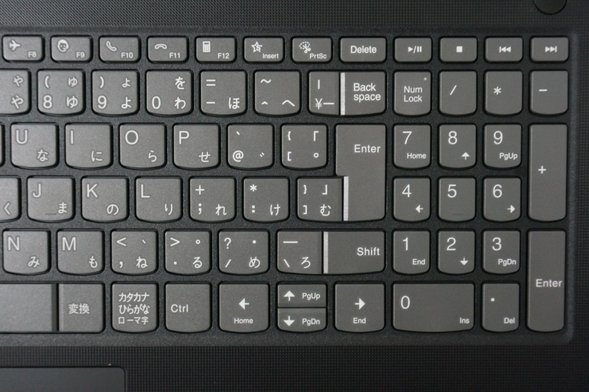
タッチパッドです。

パームレスト(手を置く場所)を拡大したものです。小さな格子状のデザインとなっています。手を乗せても凸凹を感じるということは特にありません。

ディスプレイ
ディスプレイのサイズは15.6インチで、解像度は1920×1080(フルHD)です。
一つ前のモデルまでは、ディスプレイの品質があまり良くなかったのですが、このモデルになってからディスプレイがとても見やすくなりました。格安ノートPCでこのような良いディスプレイを搭載している製品はとても少ないので、とてもうれしいです。
下の写真のように、正面からだけでなく、上や横からなど、異なる角度から見ても綺麗に表示されます。また、ディスプレイの表面は非光沢となっているので、蛍光灯などが映りこむことも少なく見やすいです。


sRGBカバー率は63.8%となっていて、一般的なディスプレイです。インターネットやメール、Officeソフトを用いたレポートや書類作成などの一般的な用途であれば問題ありません。
| sRGBカバー率 | 63.8% |
|---|---|
| Adobe RGBカバー率 | 48.0% |
タッチパネルではないので、指で画面を触って操作することはできません。
セキュリティ
セキュリティ機能としては、カメラレンズにカバーをかけることができる機能が搭載されています。レンズのすぐ上側にあるレバーを左右に動かすだけで、簡単にカメラレンズにカバーをかけられます。見た目にもカバーがかかっているかどうかがわかりやすいです。
ZoomやTeamsなどのビデオ通話ソフトを使っていて、気がつかないうちにカメラに映っていたというようなことを防ぐことができます。
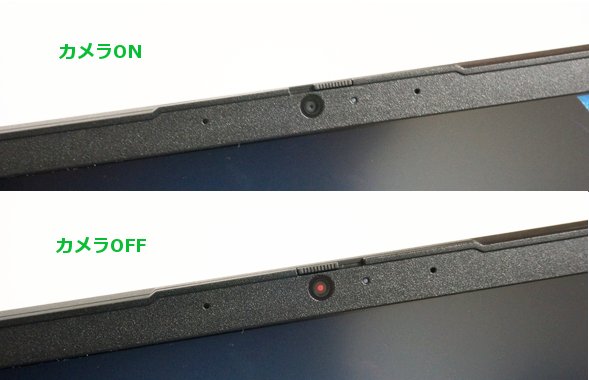
また、指紋センサーや顔認証機能は搭載されていません。
周辺機器との接続に必要なインターフェース
周辺機器との接続に必要なインターフェースは以下のようになっています。よく使われるものが揃っていますが、SDカードスロットは非搭載となっています。


USBポート
USBポートは標準サイズ(Type-A)のものが2つ、USB Type-Cポートが1つ搭載されています。USBメモリや外付けハードディスクなど、複数のUSB機器を同時に接続して使用できます。
HDMIポート搭載でプレゼンもOK
HDMIポートが搭載されているので、プレゼンを行ったりディスプレイをつないでマルチモニターで作業したりすることができます。

実際に、HDMIケーブルでPCとモニターをつないでみました。PCの画面を問題なく映し出すことができました。

PCの画面を拡張して2画面で作業することも可能です(マルチモニター)。

USB Type-Cポートもディスプレイ出力に対応しています。

カメラとマイク、スピーカー
カメラとマイクはディスプレイの上部に搭載されています。上述したように、カメラレンズにカバーをかけることができます。

また、スピーカーは本体の底面に左右1つずつ搭載されています。音楽を聴いたときのサウンドはややライトに感じましたが、動画を見たり人の声を聞いたりするのは問題ないと思いました。

標準でインストールされているドルビーのオーディオアプリを使うと、音質を調整することが可能です。音楽を聴くときに調整してみると良いと思います。
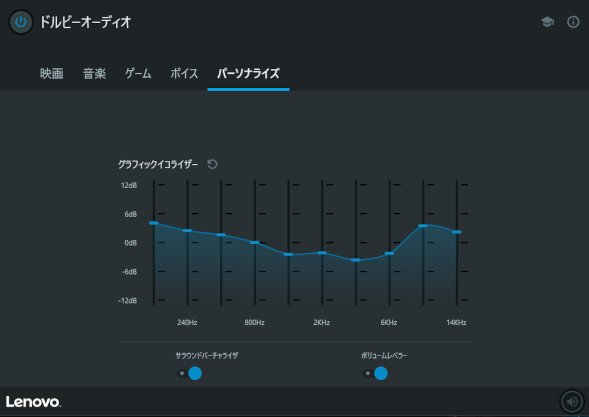
このようにカメラ、マイク、スピーカーが搭載されているので、ZoomやTeamsなどを使ったオンライン授業を受けることも問題ありません。
CPUの性能も高く、メモリも8GB搭載されているので、授業を受けながら課題をこなすことも問題ありません。
CPUの性能をコントロールできる機能を搭載
インテリジェントクーリング機能というものが搭載されていて、パソコンのパフォーマンスを制御することが可能です。
通常は標準状態のインテリジェントクーリングモードを使うことが多いと思いますが、処理完了までに時間がかかるような作業をする場合はCPUのパワーをアップさせてより短い時間で完了するようにしたり、逆にCPUのパワーを抑えて負荷のかかる処理を行っても静かに使ったりすることが可能になります。
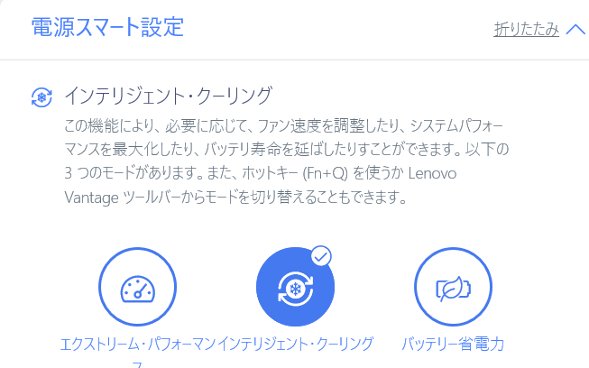
標準の設定はインテリジェントクーリングになっていて、バランスのとれたモードになります。
エクストリーム・パフォーマンスモードにすると、CPUの性能を4%程度高めることが可能になります。より高速に使いたい場合はこのモードにすると良いでしょう。
バッテリー省電力モードにすると、CPU性能は10%程度ダウンしますが、動作音を抑えて使うことが可能になります。図書館やカフェなどで作業するときなど、さらに静かに使いたい時にはこのモードにすると良いでしょう。
静音性の確認
上述のCPUの性能をコントロールできる機能を使って、各モードでの動作音の大きさを計測しました。
いずれのモードでも、動画閲覧などの負荷の低い作業をしているときは静かです。インターネットをしている場合、動作音は静かですが、複数のタブを連続して開いたときや画像の多いページを表示したときは、一時的に少し動作音がしました。標準のインテリジェントクーリングモードやバッテリー省電力モード(静音モード)ではあまり気にならないと思いますが、エクストリームパフォーマンスモードでは、少し気になるかもしれません。
CPUに大きな負荷がかかると動作音は大きくなりますが、標準のインテリジェントクーリングモードでの動作音の大きさは、他のノートパソコンと同程度でした。エクストリームパフォーマンスモードでは少し大きめ、バッテリー省電力モードだと、動作音を抑えて静かに使うことができました。
通常は標準のインテリジェントクーリングモードで問題ないでしょう。より静かに使いたい場合は、バッテリー省電力モードにすれば大丈夫です。
| 測定項目 | 測定値 | ||
|---|---|---|---|
| インテリジェントクーリング (標準) |
バッテリー省電力 (静音) |
エクストリーム・パフォーマンス | |
| PCの電源OFF時の室内の音量 (できるだけ無音の状態) |
28~29db | ||
| アイドル状態 (PCを起動し何もしていないとき) |
28~30db | 29~33db | |
| YouTube閲覧時 | 29~30db | 28~30db | 29~31db |
| インターネットをしているとき (タブを10個開いた状態) |
29~30db | 28~30db | 29~35db |
| CPU 100%使用時 (CINEBENCH R20実行) |
37~38db | 30~31db | 40~41db |
Lenovo V15 Gen 4 (AMD)の仕様と性能を確認
Lenovo V15 Gen 4 (AMD)の仕様は以下のようになっています。
| OS | Windows 11 Home / Pro |
|---|---|
| CPU | Ryzen 3 7320U Ryzen 5 7520U AMD Athlon Silver 7120U |
| メモリー | 8GB |
| ストレージ | SSD 256GB / 512GB |
| 無線LAN | ○ |
| 有線LAN | 〇 |
| 光学ドライブ | - |
| SDカードスロット | - |
| HDMI | 〇 |
| USBポート | USB3.2 × 2 USB Type-C × 1 |
| ディスプレイ | IPS液晶 Full HD(1920x1080) 光沢なし |
| サイズ | 15.6インチ |
| Officeソフト | Office Home and Business Office Personal |
| 重さ | 1.65kg |
今回のレビューで使用したLenovo V15 Gen 4 (AMD)の主な仕様は以下の通りです(メーカー貸出機)。
OS: Windows 11 Home
CPU: Ryzen 5 7520U
メモリ: 8GB
ストレージ: SSD 256GB
CPU: Ryzen 5 7520U
メモリ: 8GB
ストレージ: SSD 256GB
CPUはRyzen 3、Ryzen 5、Athlon Silverから選択できます。性能はAthlon Silver < Ryzen 3 < Ryzen 5となります。AMD製の最新CPUですが、エントリー向けのCPUのため性能は抑えめです。
今回のレビューではRyzen 5を使用して実際に使ってみたところ、上述したようにネットや動画鑑賞、Officeソフトを使った書類やレポート作成などの一般的な用途であれば快適に使うことができました。
性能が抑えめのため、なるべく快適に使うには、個人的にはRyzen 5が良いかなと思います。
メモリは8GBとなっています。16GB以上のメモリを選択することはできません。
レポート作成に必要なMicorosoft Officeが搭載されたモデルも選択することができます。Office Home and Businessを搭載したモデルを選択すると、Word、Excel、PowerPoint、Outlook、OneNoteを利用することができます。
Office PersonalにはWord、Excel、Outlookが含まれています。PowerPointは搭載されていませんのでご注意ください。
以下はCPUとストレージの性能、そしてグラフィックスの性能を専用のソフトウェアを用いて測定したものです。専門的な内容になりますので、読み飛ばしてもらって構いません。
CPUの性能
CPUの性能をCINEBENCH R20とCINEBENCH R23という2つのソフトで計測しました。スコアはそれぞれ1879pts、4919ptsとなりました。エントリー向けのCPUのため、性能は抑えめです。それでも、ネットやメール、動画鑑賞、Officeソフトを使った作業などは問題なく対応することができます。
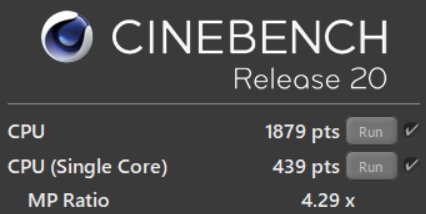
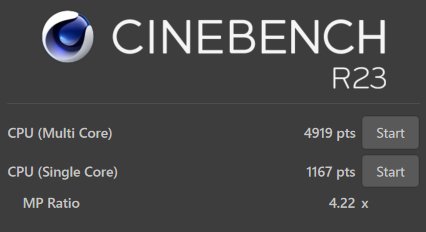
上述のパソコンのパフォーマンスを制御する機能を使って、各モードでCPUの性能を計測しました。ご参考までにご覧ください。
エクストリームパフォーマンスモードにすると、標準のインテリジェントクーリングモードよりも4%程度性能がアップしました。バッテリー省電力モードにすると、10%程度性能は下がりましたが動作音が抑えられて静かに使うことができました。
| 設定 | スコア (CINEBENCH R20) |
スコア (CINEBENCH R23) |
||
|---|---|---|---|---|
| マルチコア | シングルコア | マルチコア | シングルコア | |
| インテリジェントクーリング (標準) | 1879 | 439 | 4919 | 1167 |
| バッテリー省電力(静音) | 1703 | 446 | 4381 | 1165 |
| エクストリームパフォーマンス | 1969 | 436 | 5127 | 1164 |
ストレージの性能
ストレージの速度を測定しました。高性能なSSDというわけではないのですが、通常使う分には問題のない速度です。
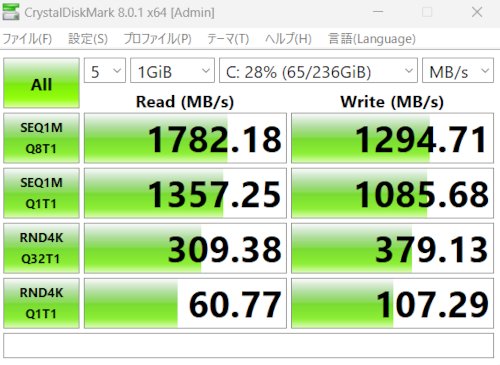
グラフィックスの性能
グラフィックスの性能を計測しました。一般的な用途に使うのに問題のない性能です。
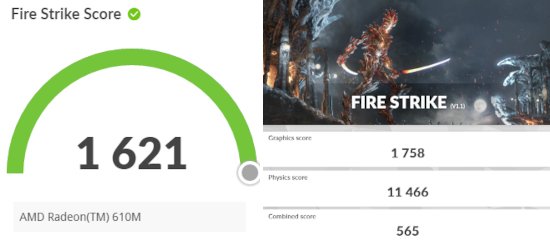
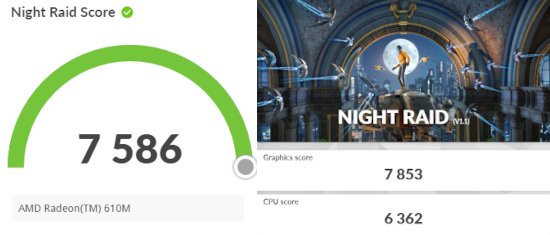
各ベンチマークテストの評価対象とスコアを表にすると以下のようになります。
| ベンチマーク | 評価対象 | スコア |
|---|---|---|
| Fire Strike | DirectX 11 | 1621 |
| Sky Diver | DirectX 11 | 7586 |
外観の確認
それでは、Lenovo V15 Gen 4 (AMD)の外観を確認してみましょう。価格が安いということもあり、全体的なデザインはオーソドックスな感じに思いました。
まず、天板です。Lenovoのロゴが隅に小さく刻印されています。
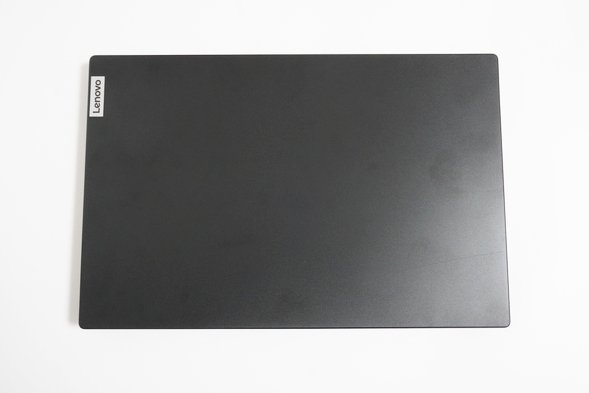
天板は下の写真のように、細かなメッシュのデザインが施されています。

本体は比較的スリムです。



斜めから見てもディスプレイが綺麗に表示されています。

15.6インチのサイズがあるので、キーボードにはゆとりがあります。


後ろ側から見たところです。


ACアダプターです。小型なので使いやすいと思います。

底面です。

本体右側面です。

本体左側面です。

手前側です。

背面部です。

まとめ
最後に、Lenovo V15 Gen 4 AMDについてまとめたいと思います。
良いところ
・最安5万円台から購入できてとてもお手頃
・一般的な用途であれば快適に使える
・見やすいディスプレイ
・ポート類がしっかり搭載されている
・インターネットにはWi-Fi、ならびにLANケーブルが使える
・軽量な15.6インチノートPC
注意するところ
・性能は抑えめ
・デザインはオーソドックス
・SDカードスロットは非搭載
・指紋・顔認証は非搭載
Lenovo V15 Gen 4 (AMD)は、性能は抑えめですが、ネットや動画、Officeソフトを使った作業などの一般的な用途であれば快適に作業ができるノートパソコンです。
価格が安いので、指紋・顔認証がなかったりSDカードスロットがないといったことはあるのですが、最安5万円台からの価格設定で、Officeソフトを搭載したモデルでも10万円以内で購入できるのはとてもリーズナブルです。
また、5万円台の価格でもIPS液晶を搭載していて、画面が見やすいのはとてもうれしいです。
安くて日常的な用途に快適に使えるノートパソコンを探している方は是非検討してみてください。
詳細はこちら →
この記事を書いた人
 |
石川 |
著者の詳細はこちら
1.Lenovo直販ストアでノートPCをカスタマイズして購入するコツ
2.大学生が使いやすいLenovoのノートパソコン
3.Lenovo Ideapad Slim 370i 14型レビュー 低価格でも快適に使えるノートPC
4.Lenovo Ideapad Slim 5i Gen 8レビュー 優秀なノートPCが10万円以下で購入可能
5.Lenovo LOQ 16IRH8レビュー バランスのとれたゲーミングノートPC
6.自宅用に最適なスタンダード・ホームノートパソコン
7.5万円以内の予算で購入できる格安ノートパソコン
▲ このページの上部へ戻る

